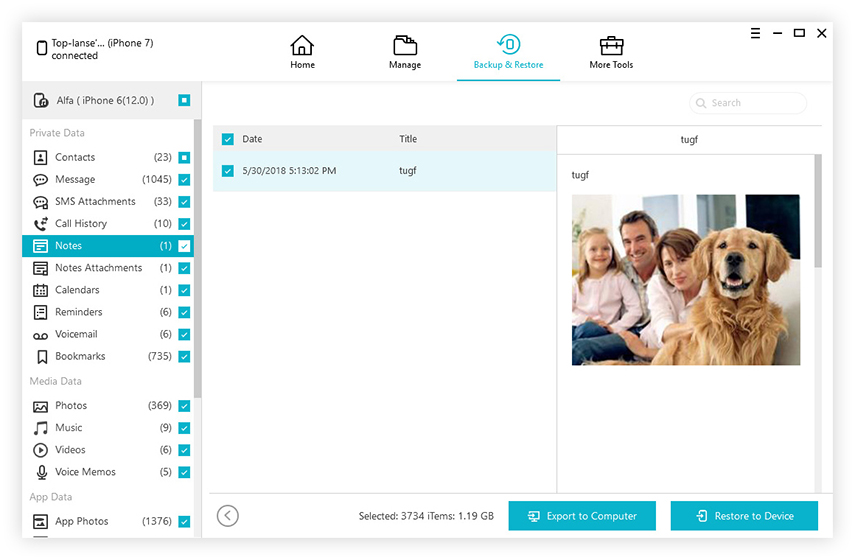Az iCloud Photos nem szinkronizálja a Windows 10-et
Annak ellenére, hogy erősen kapcsolódik az Apple-hezAz iCloud a Windows felhasználók számára is elérhető. Rengeteg olyan Windows-felhasználó van, akik szeretik a képeket és videókat az iPhone-ok segítségével. Ha nem tesznek semmit, ezek a médiák alapértelmezés szerint biztonsági mentést készítenek az iCloud Fotókra a felhasználói fiókok alatt.
Ahogy a régi mondás is mondja: "még a legjobbaknak is vannak hibái." És az iCloud nem különbözik. Az egyik az iCloud általános hibái a Windows rendszerben az, hogy az iCloud Photos nem szinkronizálható a kiszolgálóval. Ha ezt a problémát tapasztalja, itt az a módja, hogy ezt megjavítsuk.
1. Frissítse az iCloud for Windows operációs rendszert
Mielőtt bármi mást csinálna, ellenőrizze, hogy rendelkezik-e az iCloud legújabb verziójával. Ha nem csinálsz frissítést, akkor nem hiszitek el, hogy hány probléma merült fel egy egyszerű frissítéssel.
Itt letöltheti a frissítést, vagy a Windowsból is.
- Írja be az "Apple" -t a Cortana keresőmezőbe, és válassza az Apple Software Update lehetőséget az alábbi ablak megnyitásához.
- Ezután kattintson a iCloud for Windows jelölőnégyzetet.
- Nyomja meg a Telepítés gombot 1 elem gomb az iCloud frissítéséhez.

2. Kapcsolja be az iCloud fotókat
Ha az iCloud Photos hibát észleli az ablakon 10, aaz első dolog, amit meg kell tennie, hogy megbizonyosodjon arról, hogy bejelentkezett az iCloud-ba az Apple ID-jével. Ezután engedélyeznie kell az iCloud Photos fiókját is.
Ehhez:
- Nyissa meg az iCloud for Windows szoftvert, és kattintson az Nyissa meg az iCloud beállításait szöveg.
- Ezután válassza ki a fotók jelölőnégyzetet.
- megnyomni a Opciók további beállítások megnyitásához nyomja meg a Fotók gombot.
- Ellenőrizze az "iCloud Photo Library" és az "Új fényképek és videók letöltése a számítógépre" elemet.


3. Engedélyezze a fotóáramot
Ha továbbra is megkapja a hibát az iCloud engedélyezése utánés iCloud Photos, meg kell próbálnia engedélyezni a fotófolyam letöltését. A Photos Options (Fotó-beállítások) ablaktáblára újra elindulhat, majd jelölje be a My Photo Stream (Saját fotófolyam) melletti négyzetet. Ha végzett, kattintson a Kész gombra a módosítások mentéséhez.

4. Indítsa újra az iCloud programot
Ha a fenti módszerek nem oldják meg a problémát, meg kell próbálnunk újraindítani az iCloud programot. Előfordulhat, hogy az iCloud fotók nem szinkronizálhatók a Windows problémával.
- Nyissa meg a Feladatkezelőt a jobb oldali egérgombbal a tálcán, és válassza ki Feladatkezelő.
- Válaszd ki a iCloud Drive és iCloud Photostreams folyamatok, iCloud Fotótár és nyomjuk meg Utolsó feladat gombokat.
- Kattintson az Apple Computer elemre, és nyissa meg a Media Center könyvtárát a File Explorer programban, és törölje mindent a Media Center mappában.
- Indítsa újra vagy jelentkezzen ki, majd térjen vissza a Windows 10-be.
- Most nyissa meg újra az iCloud kezelőpanelt, és ellenőrizze a Fotók beállításait, hogy biztosítsa, hogy azok megfelelően vannak-e konfigurálva.


5. Miért ne készítsen biztonsági másolatot a helyi számítógépre iCloud nélkül
Azok, akik a tech tárgyak körül voltak, ezt tudjáknincs olyan hiba, mint egy hibamentes rendszer, ezért soha ne hagyatkozzon csak egy szolgáltatásra, hogy adatait megőrizze. Emlékezzünk az alapokra: az adatok biztonsági mentéséhez használja a helyi merevlemezt.
Megvédheti iPhone adatait a helyi felhasználóknaktárolás az iCareFone segítségével. Az iOS-adatokat az iTunes vagy iCloud nélkül készíti el a számítógépre. Valójában az iOS eszköz biztonsági mentésének és visszaállításának kivételével ez az eszköz zenét és fényképeket is átvihet a számítógép és az iPhone között, törölheti a kéretlen fájlokat és felgyorsíthatja az iPhone-t és az iPad-et, blokkolhatja az alkalmazáson belüli hirdetéseket és javíthatja az iOS-okat.